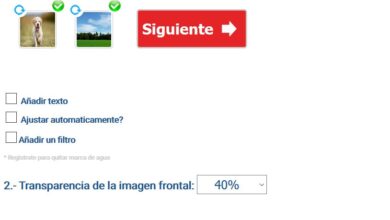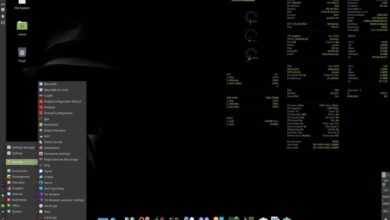Comment activer ou désactiver Java dans Mozilla Firefox? Guide étape par étape
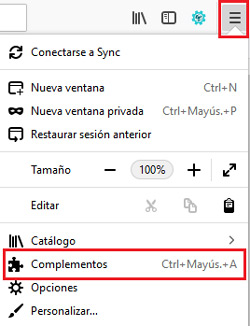
Sorti en 1995 , Java est un langage de programmation et une plate-forme de type informatique conçus pour façonner des programmes, des outils et d’autres solutions. Grâce à ce support, de nombreuses entreprises ont développé des logiciels ces dernières années, en concentrant de nombreuses ressources sur l’environnement Web pour fournir aux pages un plus grand nombre de fonctions et de types de contenu.
Avec une utilisation de plus en plus réduite par des standards plus modernes tels que HTML5 et autres, Java est utilisé pour afficher du contenu multimédia sur un site Web . Il permet la reproduction de vidéos via des lecteurs, ainsi que l’exécution d’autres tâches qui servent à visualiser des images ou même à écouter de la musique, en plus de démarrer de petits programmes au sein d’un portail en ligne. Compatible avec la plupart des navigateurs , c’était et est quelque chose qui permet aux sites Web de bénéficier d’une plus grande flexibilité.
Au niveau de l’utilisateur, il est important de l’avoir installé et mis à jour pour assurer la meilleure compatibilité possible avec les sites Web. Si vous rencontrez des problèmes et que vous ne savez pas comment activer ou désactiver Java dans le navigateur Mozilla Firefox , nous allons vous aider avec ce guide. Nous vous expliquons ce qu’il faut faire étape par étape, mais nous vous prévenons également qu’il y a de moins en moins de navigateurs pris en charge.
Étapes pour autoriser ou désactiver Java dans le navigateur Firefox
Actuellement, la nouvelle mise à jour de Firefox ne prend pas en charge Java . Depuis la sortie de la version 52, il n’est pas possible d’afficher le contenu utilisé avec cette langue lors de la navigation avec la proposition de Mozilla. Si vous avez une version égale ou antérieure à celle-ci, nous pouvons vous indiquer les étapes pour autoriser ou désactiver Java dans le navigateur Firefox.
Voici ce que vous devez faire:
- Ouvrez Mozilla Firefox sur votre ordinateur comme d’habitude.
- Une fois chargé et vous êtes à l’intérieur, cliquez sur l’icône » Menu» , qui contient trois lignes horizontales et c’est dans le coin supérieur droit de la fenêtre.
- Dans le menu déroulant qui apparaît pour le moment, allez dans «Modules complémentaires» et cliquez sur cette section.
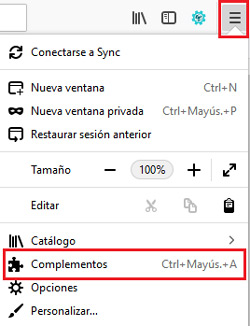
- Vous êtes maintenant dans le «Plugin Manager» . Parmi les options disponibles, vous devez aller dans « Extensions » et cliquer là.

- Parcourez tous les plugins disponibles jusqu’à ce que vous en trouviez un appelé «JAVA (TM) Platform» . Cliquez dessus pour entrer ses paramètres.
- Maintenant, vous pouvez décider si vous souhaitez qu’il soit activé ou désactivé . Il vous suffit de cliquer sur le bouton qui apparaît avec le texte correspondant.
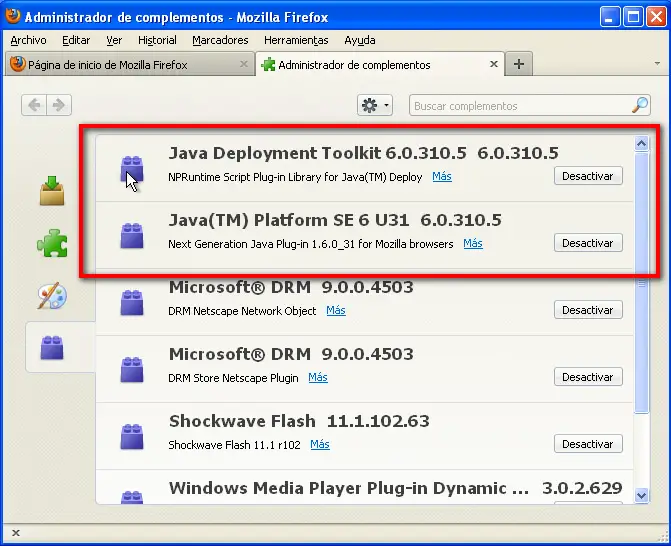
Si vous le laissez activé , Firefox vous demande généralement lorsque vous entrez sur un site Web dont le contenu nécessite Java pour fonctionner correctement. Il vous suffit de vous rendre à l’endroit où il devrait être et de cliquer sur «Activer la plateforme Java …» .
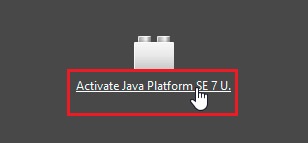
«MISE À JOUR ✅ Avez-vous besoin d’activer ou de désactiver Java dans votre navigateur Mozilla et ne savez pas comment le faire? ⭐ ENTREZ ICI ⭐ et découvrez comment le faire étape par étape avec ce TUTORIEL ✅ FACILE et RAPIDE ✅»
* Si lorsque vous entrez sur un site Web et que vous ne trouvez pas cela, allez à l’icône rouge qui se trouve avant l’URL dans la barre d’adresse et cliquez dessus, puis cliquez sur » Activer Java » et définissez s’il faut autoriser une fois ou pour toujours le site Web en question.
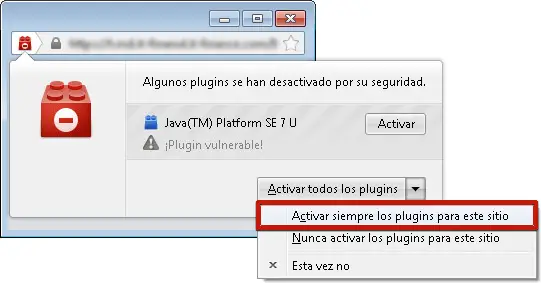
Le plugin Java ne fonctionne pas dans Firefox, solution
Si l’extension Java ne fonctionne pas correctement dans Mozilla Firefox , il est possible que le problème vienne du plugin lui-même. Dans ce cas, la solution qui peut être mise en pratique est de revoir et de mettre à jour.
Voici les étapes à suivre:
- Ouvrez le navigateur Web Mozilla ou tout autre navigateur que vous utilisez habituellement.
- Lors du chargement, accédez à la barre d’adresse et entrez l’URL suivante pour accéder à la section des téléchargements Java: https://www.java.com/en/download/
- Une fois à l’intérieur, cliquez sur le bouton «Téléchargement gratuit de Java».

- Un message d’avertissement de compatibilité peut apparaître. Ignorez-le et cliquez sur «Accepter et démarrer le téléchargement gratuit» pour avancer.
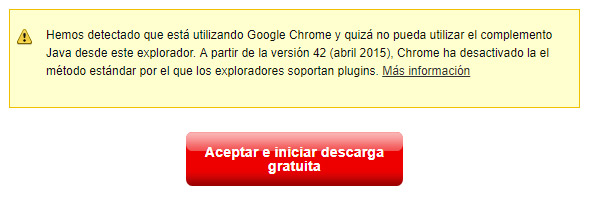
- Une fois le téléchargement du fichier terminé, allez dans le dossier où il a été téléchargé et ouvrez-le en double-cliquant dessus.
- Cliquez sur «Installer» dans la première fenêtre qui apparaît maintenant.
- Après cela, appuyez sur «Accepter» et continuez si des informations vous sont demandées. Ensuite, laissez l’installateur copier les fichiers correspondants.
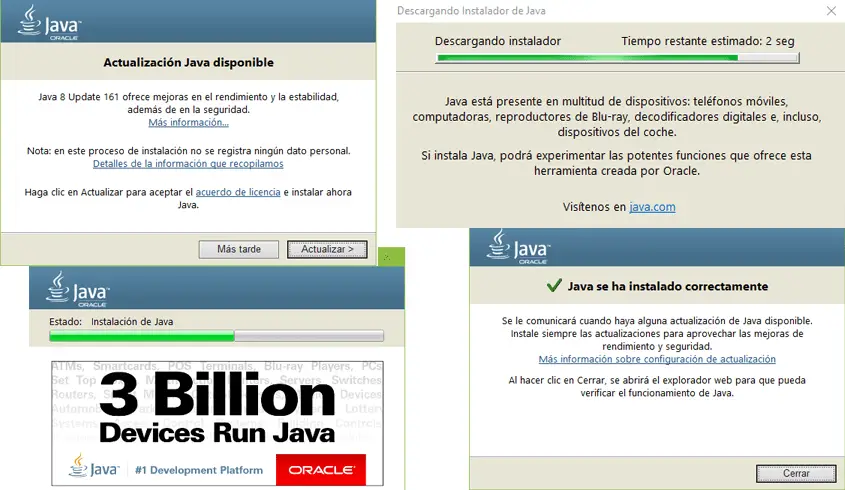
- Fermez la fenêtre d’ installation une fois terminé.
- Redémarrez l’ordinateur pour appliquer toutes les modifications.
- Revenez dans Firefox et voyez si Java fonctionne. Sinon, suivez toutes les étapes expliquées dans la section précédente.
Si, après avoir fait cela, vous rencontrez toujours des problèmes avec Java, le problème vient peut-être de votre version de Firefox . Depuis l’arrivée de la révision numéro 52 en 2017 , le navigateur a complètement réduit la prise en charge de cette solution, empêchant l’exécution de contenu utilisant son langage de programmation sur les sites Web.
Dans ce cas, il serait nécessaire d’ accéder à une ancienne version de Mozilla Firefox et de la télécharger , bien qu’elle pose des risques de sécurité importants car elle ne dispose pas des correctifs et améliorations les plus modernes. Être quelque chose qui peut mettre en danger les données de l’ordinateur et l’utilisateur lui-même lorsqu’il se déplace sur Internet.
Si vous avez des questions, laissez-les dans les commentaires, nous vous répondrons dans les plus brefs délais, et cela sera également d’une grande aide pour plus de membres de la communauté. Je vous remercie!